电脑如何设置登陆密码 设置电脑登陆密码的方法
时间:2017-07-04 来源:互联网 浏览量:
今天给大家带来电脑如何设置登陆密码,设置电脑登陆密码的方法,让您轻松解决问题。
有好多人因为电脑没密码任何人都可以未经允许就可以玩,外人会随便装软件、可能还会中病毒等等,带来了很多困扰,这个时候我们可以对电脑设置登陆密码,下面是学习啦小编整理的电脑设置登陆密码的方法,供您参考。
电脑设置登陆密码的方法首先需要查看您当前是用着哪个账户,也就是说你要给哪个账户加密码,点击电脑左下角的“开始”,看右上角的位置,会看到当前帐号
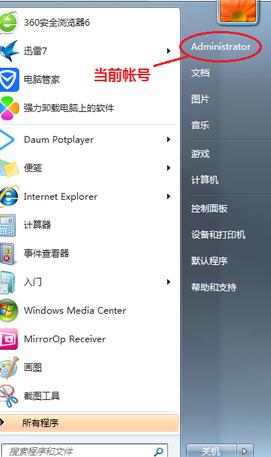
在上一步查看完后,直接点击“控制面板”
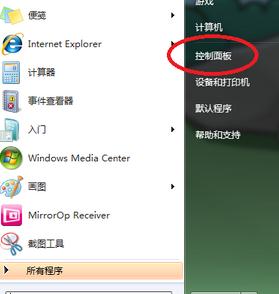
点击“用户账户和家庭安全”

点击“更改windows密码”

找到您想添加密码的账户,点击“为您的帐户创建密码”
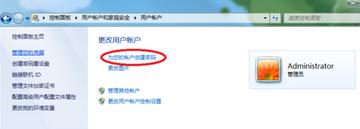
输入两次密码后点“创建密码”
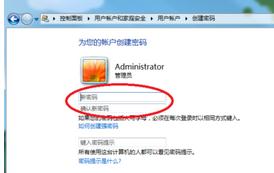
电脑设置登陆密码的相关文章:
1.台式电脑怎么设置登陆密码创建管理账号
2.怎么设置电脑用户名和密码
3.windows7局域网登录密码怎么设置
4.bios怎么改登录密码
以上就是电脑如何设置登陆密码,设置电脑登陆密码的方法教程,希望本文中能帮您解决问题。
我要分享:
相关教程
- ·如何给电脑设置登陆密码 设置电脑登陆密码的方法有哪些
- ·如何设置电脑登陆密码错误次数锁定账户 设置电脑登陆密码错误次数锁定账户的方法
- ·电脑怎样设置屏保之后需要密码登陆? 电脑设置屏保之后需要密码登陆的方法有哪些?
- ·创建电脑登陆密码的步骤 如何创建电脑登陆密码
- ·windows2003系统如何重设登陆密码 windows2003系统重设登陆密码的方法有哪些
- ·开机登陆密码取消的方法 不想设置开机的登录密码要如何做
- ·戴尔笔记本怎么设置启动项 Dell电脑如何在Bios中设置启动项
- ·xls日期格式修改 Excel表格中日期格式修改教程
- ·苹果13电源键怎么设置关机 苹果13电源键关机步骤
- ·word表格内自动换行 Word文档表格单元格自动换行设置方法
电脑软件热门教程
- 1 Mac DNS被劫持怎么办?
- 2 电脑打开压缩文件提示不能打开此文件该如何解决 电脑打开压缩文件提示不能打开此文件该怎么解决
- 3 忘记wifi密码怎么办 wifi密码忘记如何解决
- 4电脑硬盘指示灯一直亮怎么办
- 5Win10系统让文件夹提示文件大小信息的方法
- 6Win10 10074没有Aero玻璃毛边效果怎么办,如何开启
- 7怎样在电脑上实现全屏高清连拍? 在电脑上实现全屏高清连拍的方法有哪些?
- 8iPhone浏览器如何清理缓存 iPhone浏览器清理缓存的方法有哪些
- 9Windows8怎样更改计算机描述? Windows8更改计算机描述的方法有哪些?
- 10如何删除桌面的“打开好桌道壁纸”选项 删除桌面的“打开好桌道壁纸”选项的方法
